Welcome to the
WalkMe Help Center
Please log in to continue

Please log in to continue

Las tareas de incorporación no se marcan en el menú al completarse.
Para comenzar, revisemos los estados de las tareas. Una tarea de incorporación puede ser incompleta o completa.
Una tarea incompleta aparecerá clara y tendrá un icono de signo menos junto a ella, lo que indica al usuario que aún debe completarla.
Una tarea completada tendrá una marca de verificación junto a ella y puede tener dos estados, dependiendo de tu preferencia:
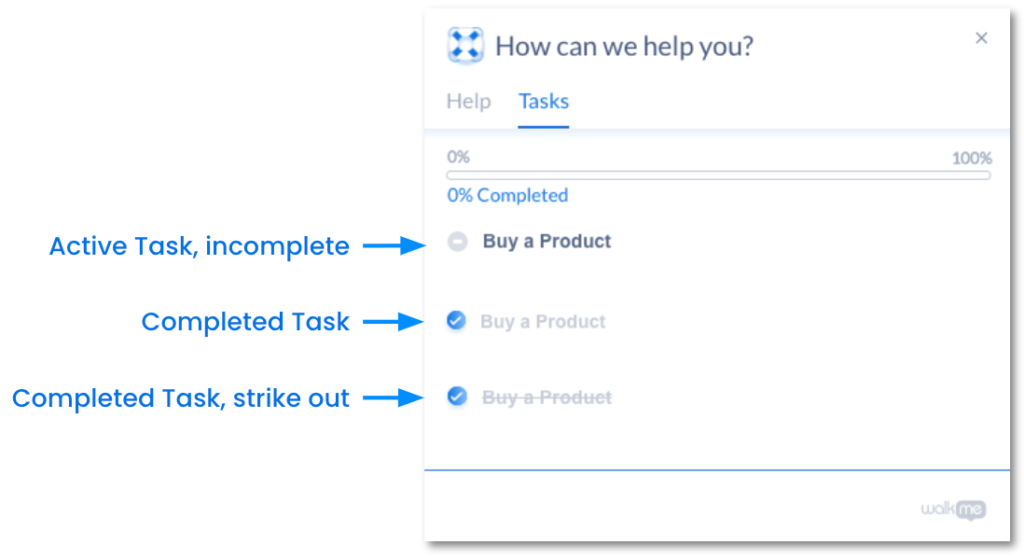
Podría haber varias razones por las que una tarea activa (es decir, el usuario puede interactuar con ella) no se marca como completa:
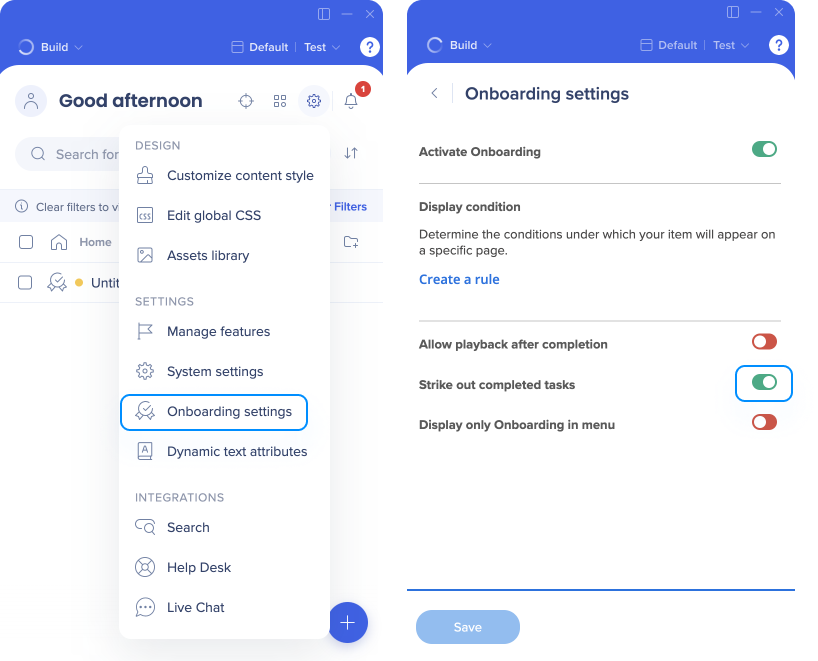
Sin un identificador único del usuario, la tarea de incorporación no podrá medir la actividad de cada usuario.
Para definir la configuración de UID, consulta el artículo Configuración de usuario único (UUID) teniendo en cuenta lo siguiente:
Para obtener más ayuda, ponte en contacto con soporte.
Si una tarea de incorporación no se está completando, puede haber un problema con el Smart Walk-Thru conectado a esa tarea.
Verifica que el Smart Walk-Thru funcione correctamente a través del Flow Tracker.
![]()
Cabe señalar que los pasos con ramificaciones o pasos de "conexión a" NO se marcarán como completos con el objetivo completado del Smart Walk-Thru.
Si hay un paso con una rama o un paso de "conexión a", el ajuste de Tareas de Onboarding debe ser Por un objetivo. Luego, el objetivo debe crearse con algo que marque la finalización del Walk-Thru en el penúltimo paso antes del paso de ramificación o de 'conexión a'.
Para cambiar el tipo de objetivo de incorporación:
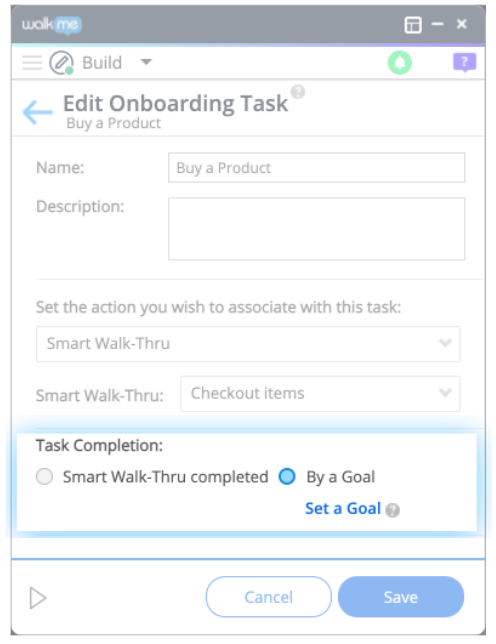
Alternativamente, puedes establecer un paso de datos de WalkMe antes del paso "Conectar a" y crear un objetivo basado en la existencia de los datos de WalkMe.